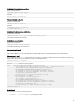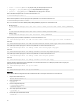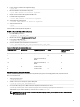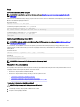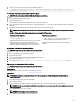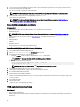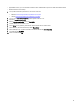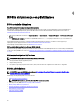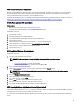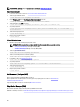Users Guide
6. Lopeta etsiminen, kun Bluetooth-näppäimistö löytyy.
$ scan off
7. Bluetooth-laitteiden muodostaminen laitepariksi.
$ pair <MAC address of Bluetooth keyboard>
8. Kirjoita tarvittaessa Bluetooth-näppäimistön PIN-koodi.
9. Luota Bluetooth-näppäimistöön.
$ trust <MAC address of Bluetooth keyboard>
10. Yhdistä Bluetooth-näppäimistöön.
$ connect <MAC address of Bluetooth keyboard>
11. Sulje bluetoothctl-konsoli.
$ quit
Voit aloittaa Bluetooth-näppäimistön käyttämisen.
WLAN- ja Bluetooth-tilojen välillä vaihtaminen
1. Poista WLAN/BT-ajurin lataus.
$ modprobe -r ven_rsi_sdio
2. Muokkaa tilaa kohdassa /etc/modprobe.d/rs9113.conf
3. Lataa uudelleen WLAN/BT-ajuri.
$ modprobe ven_rsi_sdio
4. Varmista toimintatila. Katso toimintatilan arvot taulukosta.
$ cat /sys/module/ven_rsi_sdio/parameters/dev_oper_mode
Taulukko 8. WLAN- ja Bluetooth-toimintatilojen arvot
Toimintatilan arvo Wi-Fi-asema BT/BLE-tiloja tuetaan softAP softAP:n tukemat
asiakkaat
1 X - -
1 - X 32
13 X Kaksi (perinteinen BT ja
BTLE)
-
14 Kaksi (perinteinen BT ja
BTLE)
X 4
5 X Perinteinen BT -
6 Perinteinen BT X 32
Ohjelmistopohjainen yhteyspiste (SoftAP)
Ohjelmistopohjaisen yhteyspisteen (SoftAP) toiminta langattomana yhteyspisteenä määräytyy Wi-Fi-kortin ja ohjaimen mukaan.
Anna seuraavat komennot:
1. Tarkista yhteyspisteen tila.
$ wifi-ap.status
2. SoftAP on oletusarvoisesti käytössä. Kytke SoftAP päälle.
$ wifi-ap.config set disabled=false
3. Voit suojata Wi-Fi-yhteyspisteen WPA2-henkilöstön käyttöön muuttamalla kahta asetusta.
$ wifi-ap.config set wifi.security=wpa2 wifi.security-passphrase=Test1234
Tällöin WPA2-suojaus otetaan käyttöön ja salauslauseeksi asetetaan Test1234.
HUOMAUTUS: Jos salauslauseessa on erikoismerkkejä tai välilyönti, varmista, että ne kirjoitetaan oikein. Esimerkiksi Oma
WiFi, $ala$ana tai Antin AP.
53